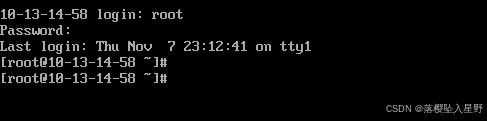拿下阿里云之后如何在本地运行镜像进行分析
1、导出阿里云镜像
这一步可以参考这个博客
https://blog.csdn.net/iSunwish/article/details/118438359
2、镜像转换
工具下载
https://pan.baidu.com/s/1sHOO9U35Ibpv3rkU70NDmw?pwd=yyds
如下图
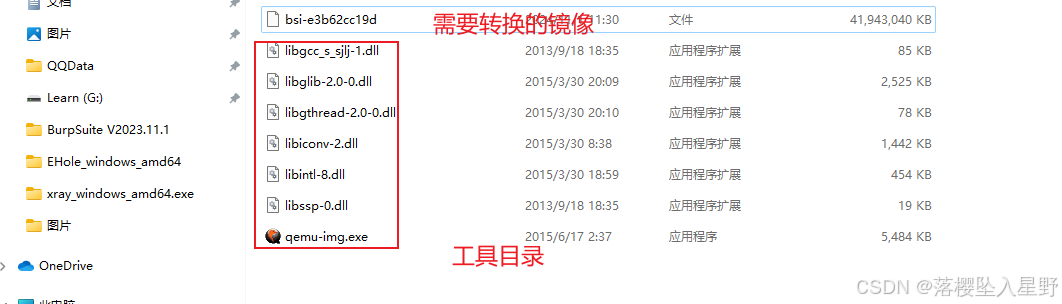
在这个目录下进入cmd
输入命令
qemu-img.exe convert -O vmdk bsi-e3b62cc19d xxx.vmdk
需要转换的文件 转换后的文件等待一段时间,这一步取决于电脑性能和文件大小
同时要保证自己的磁盘空间充足,至少预留两倍镜像大小,因为转换出来的文件和原文件一样大,我第一次失败就是磁盘空间预留不够
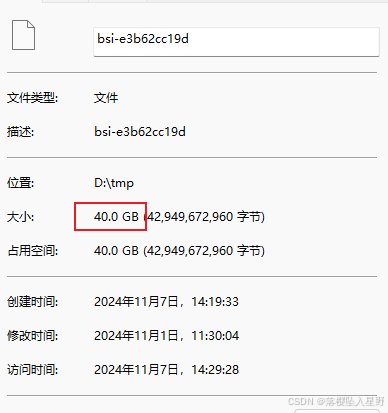
这里就转换成功了
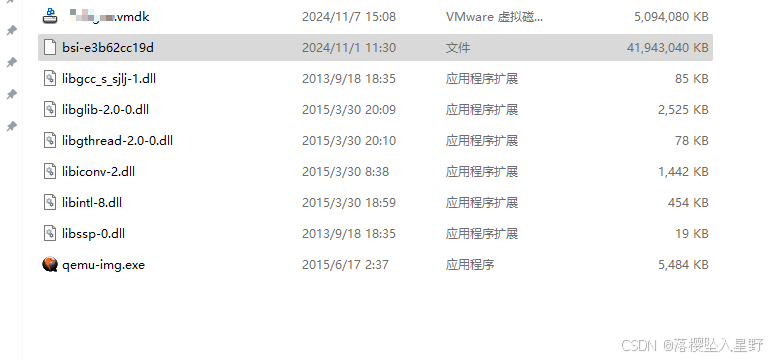
3、导入本地虚拟机
这里就直接放图了

然后下一步
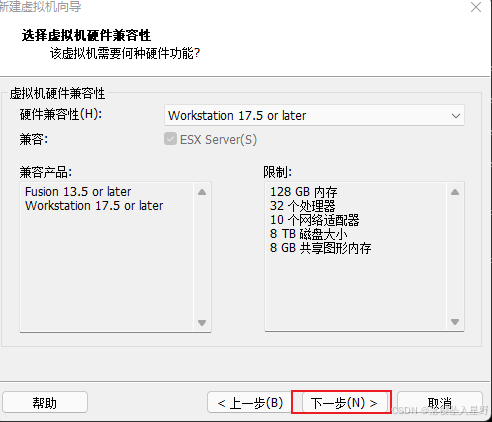
稍后安装
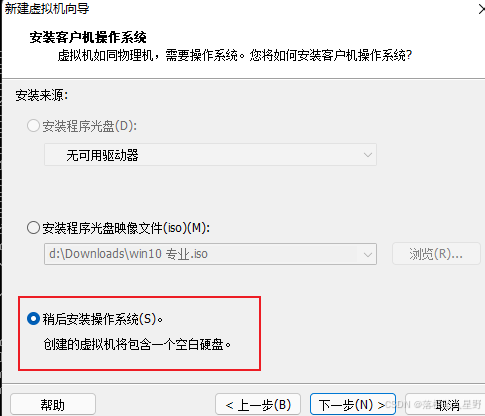
这个就看镜像情况了,我这里是centos的
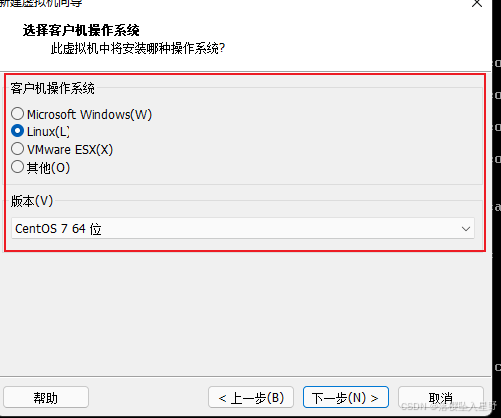
名称加位置自定义
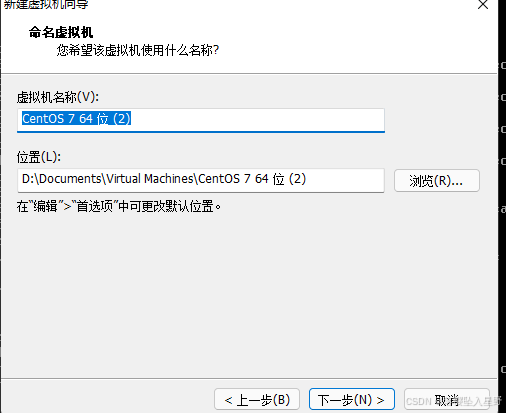
处理器配置量力而行我是2*2
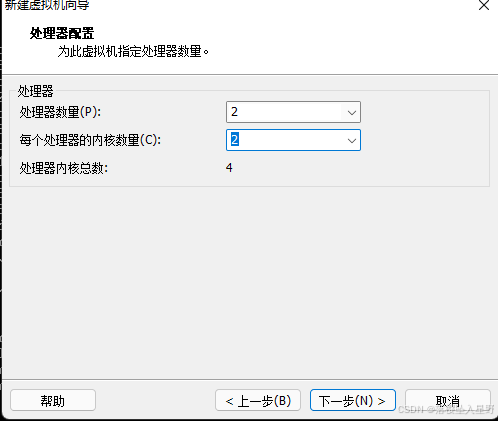
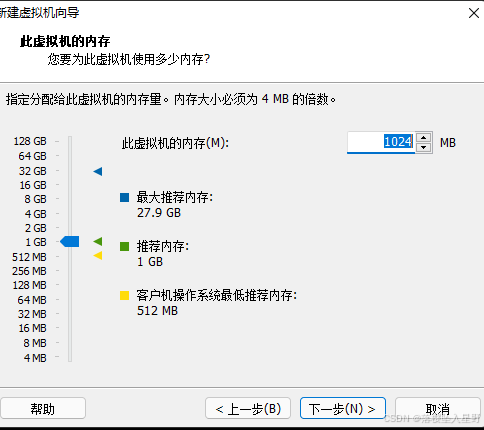
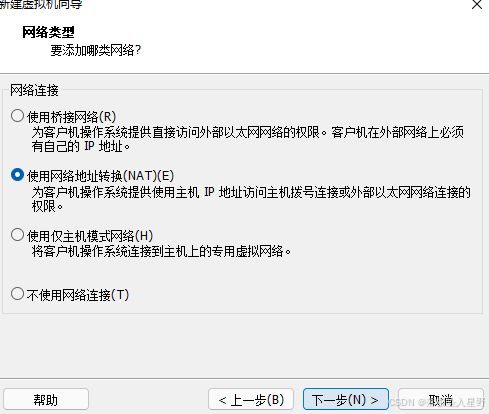
后面都默认就行
重点
选择现有磁盘
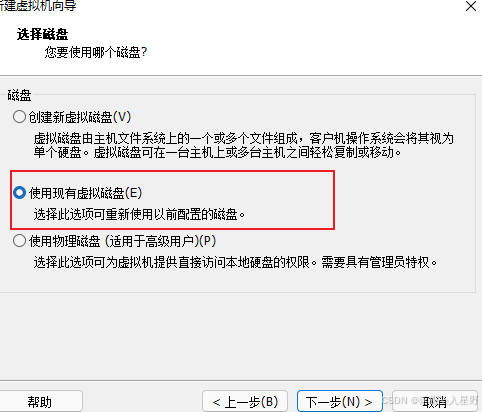
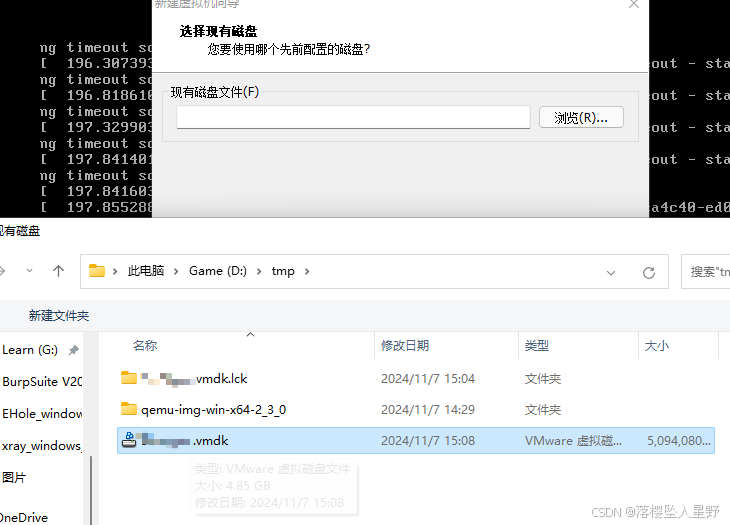
第一次可能会出现
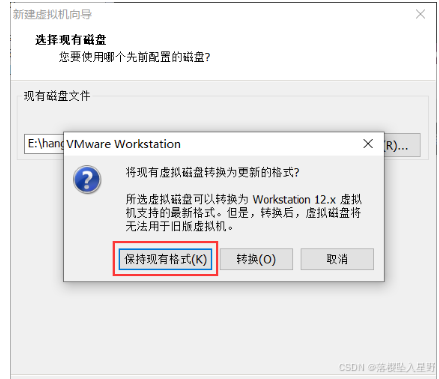
我选的直接转换,感觉两个都行
3、启动虚拟机
此时不知道镜像的密码怎么办?
很简单重置密码就好了
开机之后,哪个行就选哪个
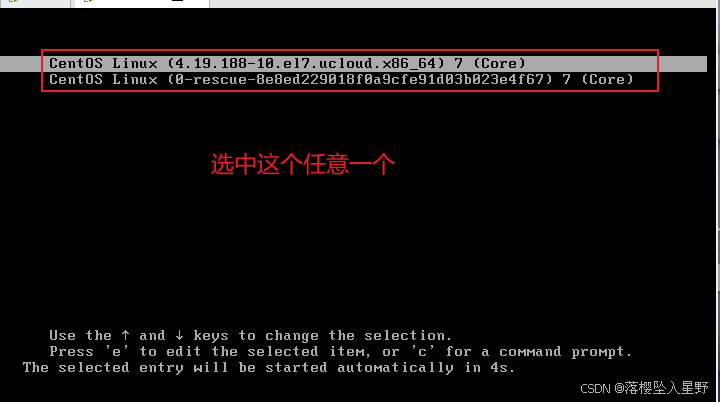
按e设置启动方式,然后找到ro(这个是只读模式启动),改为rw读写启动,后面跟上init=/bin/sh 就可以更改密码了
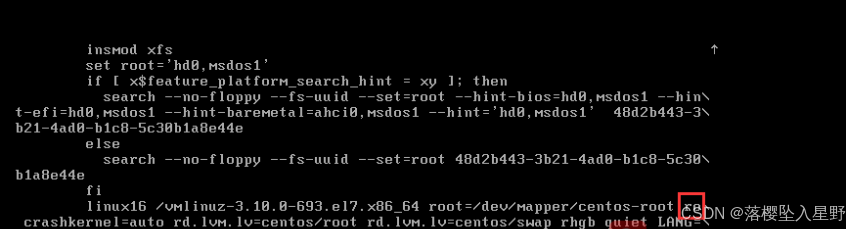
按住ctrl+x 进行单用户启动
然后输入passwd root

lang=en可输可不输,这个是乱码的时候才需要输入的
然后就是输入两遍新密码
出现successfully就成功了
exec /sbin/init直接重启系统
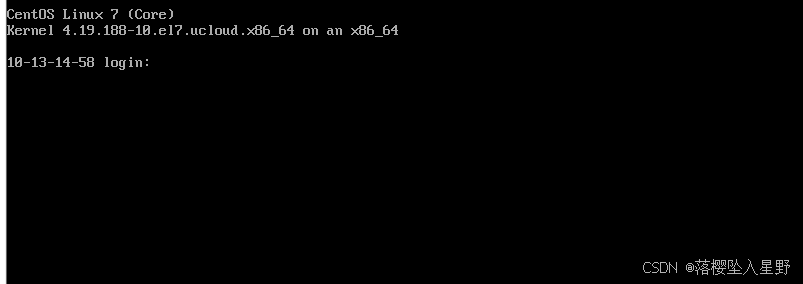
输入刚刚的密码